Vous êtes-vous déjà retrouvé face à un message d’erreur troublant sur votre Mac, du genre “L’opération ne peut pas être terminée en raison d’une erreur inattendue (code d’erreur -8062)” ? Que faire dans une situation où le simple fait de copier un dossier devient un véritable parcours du combattant ? Ce code d’erreur peut sembler mystérieux et frustrant, mais ne vous inquiétez pas, nous allons plonger au cœur de sa signification et découvrir ensemble des solutions pratiques qui vous permettront de surmonter cet obstacle. Prêt à démystifier cette énigme ?
Découvrez comment résoudre le redoutable code d’erreur -8062 qui apparaît sur votre Mac lorsque vous tentez de déplacer, copier ou supprimer des fichiers. Cet article vous guide à travers les solutions pratiques et les conseils essentiels pour éliminer cette erreur frustrante. Apprenez à gérer les permissions, à libérer de l’espace disque, et bien plus encore pour retrouver un Mac fonctionnel et performant !
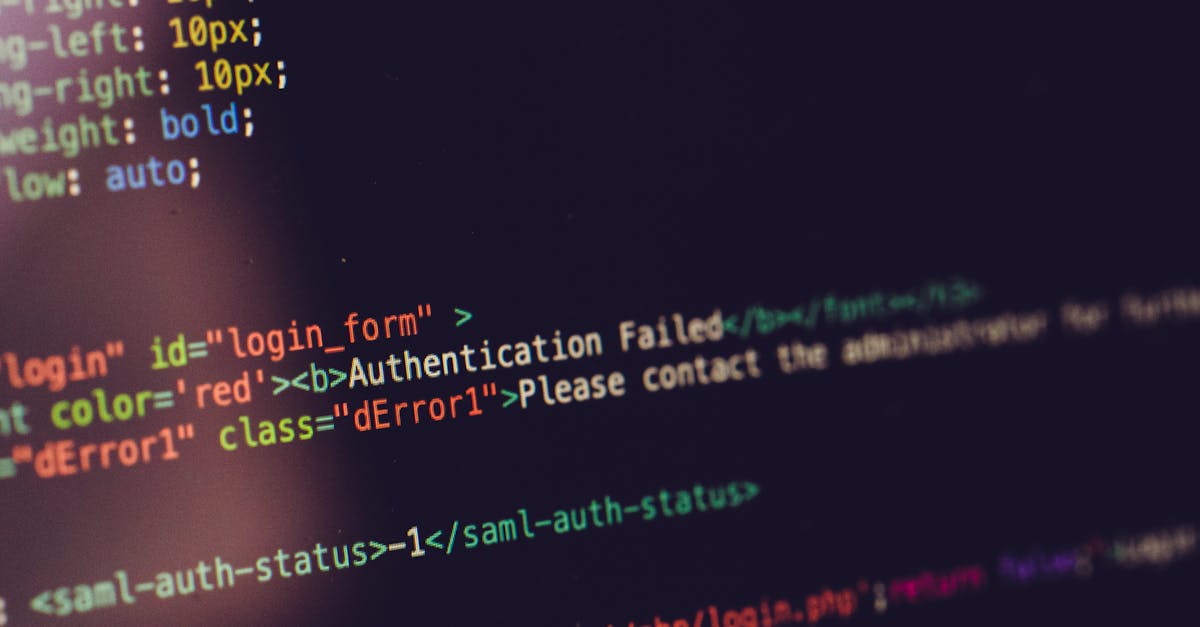
Lorsque vous surfez sur votre Mac et que vous tentez d’effectuer des opérations courantes telles que copier, déplacer ou supprimer des fichiers, vous pouvez être confronté à un message frustrant : “L’opération ne peut pas être terminée en raison d’une erreur inattendue (code d’erreur -8062)”. Ce message cryptique laisse de nombreux utilisateurs perplexes et désespérément en quête de solutions.
Qu’est-ce que le code d’erreur -8062 sur Mac ?
Le code d’erreur -8062 apparaît généralement lorsque certaines opérations sur les fichiers ne peuvent pas être réalisées. Il peut survenir lors de tentatives de copie, déplacement, suppression ou renommage de fichiers, ainsi que lors de la vidange de la Corbeille. Les causes peuvent être variées, incluant des problèmes de permission, un espace disque insuffisant, ou même des fichiers corrompus.
Pourquoi cette erreur se produit-elle ?
Plusieurs facteurs peuvent entraîner ce code d’erreur, notamment :
- Problèmes de permissions sur le fichier ou le dossier concerné.
- Disque de destination insuffisant en espace pour accueillir le fichier à transférer.
- Fichiers corrompus rendant toute manipulation difficile.
- Essayer de déplacer des fichiers depuis des services de cloud sans les avoir téléchargés au préalable.
Solutions pour corriger le code d’erreur -8062
Face à cette erreur déroutante, plusieurs solutions peuvent être envisagées pour la régler. Cet article vous propose différentes méthodes éprouvées.
Vérifier les permissions des fichiers
L’une des premières étapes pour corriger le code d’erreur -8062 consiste à vérifier vos permissions d’accès. Avoir un accès en lecture/écriture est primordiale pour effectuer des modifications sur des fichiers ou des dossiers. Voici comment procéder :
- Cliquez avec le bouton droit sur le fichier ou le dossier concerné.
- Sélectionnez “Obtenir des informations”.
- Cliquez sur le cadenas jaune et entrez votre mot de passe pour déverrouiller les paramètres.
- Assurez-vous que votre compte figure avec les privilèges de lecture et de écriture.
- Cliquez sur le menu d’action à trois points et optez pour “Appliquer aux éléments inclus”.
- Cliquez sur OK.
- Verrouillez le panneau pour enregistrer les modifications.
Réduire la taille du fichier
Si un fichier est trop volumineux, il se peut que la destination ne puisse pas le recevoir. Par exemple, les disques formatés en FAT32 ne peuvent pas accepter des fichiers de plus de 4 Go. Pour remédier à cela, vous pouvez :
- Compression des fichiers volumineux.
- Segmenter le fichier en plusieurs morceaux plus petits.
Télécharger les fichiers cloud avant le transfert
Lors de la copie de fichiers depuis des services comme iCloud, il est essentiel de s’assurer qu’ils sont bien téléchargés sur votre disque local. Pour ce faire, allez dans Paramètres système, puis Préférences > Identifiant Apple > iCloud, et désactivez “Optimiser le stockage Mac”.
Libérer de l’espace disque
L’un des problèmes les plus fréquents liés au code d’erreur -8062 est un espace disque insuffisant. Pour améliorer la situation, prenez le temps de nettoyer votre Mac, ce qui peut également augmenter sa performance.
| Type de fichiers à supprimer | Actions recommandées |
|---|---|
| Fichiers temporaires | Utilisez un outil pour nettoyer les fichiers temporaires et inutiles. |
| Caches et journaux | Supprimez les caches, journaux et autre contenu obsolète. |
| Fichiers de la Corbeille | Vérifiez et videz votre Corbeille régulièrement. |
| Applications inutilisées | Désinstallez les applications que vous n’utilisez plus. |
Utiliser un logiciel de nettoyage
Adopter un logiciel de nettoyage de disque peut grandement faciliter cette tâche en détectant les fichiers indésirables. Un outil comme iBoysoft DiskGeeker présente les fichiers par taille, vous permettant d’identifier rapidement ceux qui prennent de l’espace.
D’autres erreurs courantes sur Mac et comment les résoudre
Le code d’erreur -8062 n’est pas le seul défi auquel vous pourriez faire face sur Mac. Bien d’autres erreurs peuvent également apparaître, signalant divers problèmes. En voici quelques-unes :
| Erreur | Signification | Solutions |
|---|---|---|
| Code d’erreur -36 | Impossible de lire ou d’écrire des données sur le fichier. | Réparez le disque à l’aide de l’Utilitaire de disque. |
| Code d’erreur -43 | Le fichier ou le dossier est introuvable. | Vérifiez le chemin et les permissions. |
| Code d’erreur 8062 | Erreur dans l’opération de fichier. | Vérifiez les permissions, espace disque, et fichiers corrompus. |
Se préparer pour l’avenir : éviter l’erreur -8062
Pour réduire vos chances de rencontrer à nouveau le code d’erreur -8062, il est essentiel d’adopter quelques pratiques saines lors de l’utilisation de votre Mac :
- Maintenez votre système à jour pour bénéficier de toutes les nouvelles corrections.
- Surveillez régulièrement l’espace disque disponible.
- Faites des sauvegardes régulières pour éviter la perte de données.
- Utilisez des outils de nettoyage pour gérer vos fichiers.
Conclusion sur le code d’erreur -8062
Élargir sa compréhension des erreurs Mac et savoir comment les résoudre est primordial pour tout utilisateur. En étant prêt et en ayant les bonnes pratiques en place, vous pourrez naviguer sur votre Mac en toute confiance, sans craindre que l’erreur -8062 ne vienne perturber vos tâches.
Pour aller plus loin
Si vous cherchez à approfondir votre connaissance d’autres aspects de l’utilisation de votre Mac, envisagez d’explorer les ressources suivantes :
- Accéder à des disques USB protégés par BitLocker
- Modifier le fichier hosts pour optimiser la navigation
- Réinstaller macOS en mode récupération
- Libérer de l’espace en supprimant les fichiers journaux inutiles
- Débloquer un iPhone Bouygues, SFR ou Orange

Q1 : Qu’est-ce que le code d’erreur -8062 sur mon Mac ?
Imaginez-vous en train de copier vos précieux fichiers vers une clé USB, et voilà que votre Mac vous sème la zizanie avec le message : “L’opération ne peut pas être terminée en raison d’une erreur inattendue (code d’erreur -8062)”. Ce code apparaît généralement lorsque vous essayez de copier, déplacer, ou même vider la Corbeille. En gros, c’est votre Mac qui vous crie : “Stop ! Je ne peux pas faire ça aujourd’hui !”
Q2 : Quels sont les principaux coupables derrière cette erreur ?
Ah, les coupables ! Souvent, cette erreur est causée par des problèmes de permission, un espace disque insuffisant, ou même des fichiers corrompus. Il arrive aussi que votre Mac ait une humeur de diva et refuse tout simplement de coopérer. Qui peut le lui reprocher après tout ?
Q3 : Comment puis-je vérifier les permissions de mes fichiers ?
Vérifier les permissions, c’est un peu comme demander à quelqu’un si on peut utiliser son chapeau préféré. Cliquez avec le bouton droit sur le dossier concerné, choisissez “Obtenir des informations”, et direction le cadenas jaune. Déverrouillez-le avec votre mot de passe (promis, ce n’est pas un secret d’État !) et assurez-vous que vous avez les accès lecture/écriture. Une fois fait, essayez à nouveau l’opération et priez que votre Mac se montre coopératif.
Q4 : Mon fichier est trop gros, que faire ?
Si votre fichier est plus volumineux qu’une pizza extra-large (vous savez, celle que vous regrettez le lendemain), il se peut que le disque de destination ne puisse pas le supporter, surtout s’il est formaté en FAT32. Dans ce cas, envisagez de compresser le fichier ou de le diviser en plusieurs morceaux plus petits. C’est comme découper la pizza, mais sans le fromage !
Q5 : Pourquoi mon fichier iCloud ne se copie-t-il pas ?
Lorsque vous traitez des fichiers sur iCloud, ces derniers peuvent être encore en train de faire la sieste dans le nuage. Téléchargez-les sur votre disque local avant d’essayer de les copier ailleurs. Pour ce faire, allez dans Préférences Système > Identifiant Apple > iCloud et désactivez “Optimiser le stockage Mac”. Voilà, vos fichiers sont prêts pour la fête !
Q6 : Que faire si mon Mac manque d’espace ?
Votre Mac pourrait être en mode “survie” si l’espace commence à manquer. Il est temps de faire un peu de nettoyage, un peu comme lorsque vous essayez de retrouver votre canapé sous un tas de vêtements. Libérez de l’espace en supprimant des fichiers inutiles ou en utilisant un outil de nettoyage de disque. Votre Mac vous remerciera en vous permettant de revenir à vos copier-coller sans friction !
Q7 : Des solutions miracles existent-elles pour l’erreur -8062 ?
Malheureusement, la solution magique n’existe pas encore. Mais en suivant les conseils ci-dessus, et avec un peu de patience, vous pourrez surmonter le code d’erreur -8062. Considérez-le comme un moment parenthèse burlesque dans votre expérience Mac : accréditez-vous un petit café et préparez-vous à débuguer !
Q8 : Et si rien ne marche après avoir tout essayé ?
Si après toutes ces tentatives votre Mac continue de vous jouer des tours, il est peut-être temps de contacter un professionnel ou de faire appel au support technique d’Apple. Qui sait, peut-être qu’un expert saura décoder le langage capricieux de votre Mac et résoudre ce mystère où sage et humour se confondent.







